Система Windows 10 самостоятельно выходит из спящего режима по разным причинам и в зависимости от этих причин нужно устранять причину.
Из-за устройств компьютера
Система может выйти из режима сна если заработает какое-нибудь устройство например если пошевелить мышку, нажать клавишу на клавиатуре, сетевой адаптер примет сообщение по интернету. Чтобы узнать какое устройство выводит систему из режима сна нужно запустить командную строку нажав на Пуск — Служебные Windows — Командная строка.

В открывшуюся командную строку вписываете команду powercfg -devicequery wake_armed и нажимаете Enter на клавиатуре. Откроется список устройств которые выводят систему из режима сна.
Затем нужно будет открыть диспетчер устройств, а для этого наведите курсор на рабочем столе на Этот компьютер и нажмите правую кнопку мыши. Откроется контекстное меню в котором выбираете пункт Управление. Откроется окно под названием Управлением компьютером.

В этом окне в левой части находите и нажимаете на пункт Диспетчер устройств. Затем в правой части раскрываете пункты сетевые адаптеры, клавиатуры, мыши и иные указывающие устройства. Находите там нужное вам устройство и открываете его свойства.
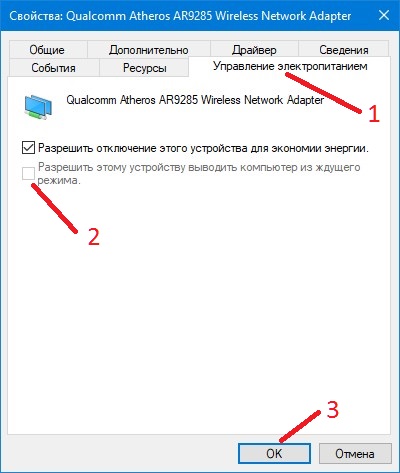
В свойствах переходите на вкладку Управление электропитанием. На этой вкладке убираете галочку с пункта Разрешить этому устройству выводить компьютер из спящего режима и нажимаете кнопку ОК.
Из-за таймера пробуждения
На компьютере могут быть установлены различные программы и приложения в которых имеется свой таймер который может вывести систему сна. Чтобы узнать какие у вас установлены таймеры нужно запустить командную строку от имени администратора нажав кнопку Пуск — Служебные Windows — Командная строка.

В открывшуюся командную строку вписываете команду powercfg -waketimers и нажимаете на клавиатуре клавишу Enter.
Но если вы не знаете как обнаруженный таймер отключить то можно в настройках сна отключить функцию просыпания от таймера. Для этого открываете Панель управления нажав на Пуск — Служебные Windows — Панель управления.

Открываете в открывшейся Панели управления — Оборудование и звук — Электропитание — Настройка перехода в спящий режим — Изменить дополнительные параметры питания. Откроется окно под названием Электропитание.
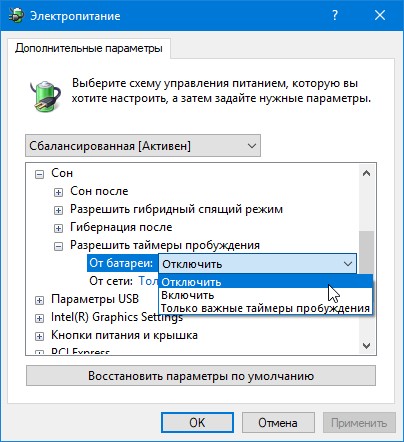
В этом окне нужно раскрыть Сон — Разрешить таймеры пробуждения. Затем в пунктах от батареи и от сети выбрать из всплывающего списка пункт Отключить. Нажав кнопку ОК таймеры не будут выводить систему из режима сна.
Из-за автоматического обслуживания системы
Открываете панель управления нажав кнопку Пуск — Служебные Windows — Панель управления.

Открываете в открывшейся Панели управления — Система и Безопасность — Центр безопасности и обслуживания. В открытом окне раскрываете Обслуживание и нажимаете на Изменить параметры обслуживания.

В открывшемся окне нужно снять галочку с пункта Разрешать задаче обслуживания пробуждать мой компьютер в запланированное время и нажать кнопку ОК.